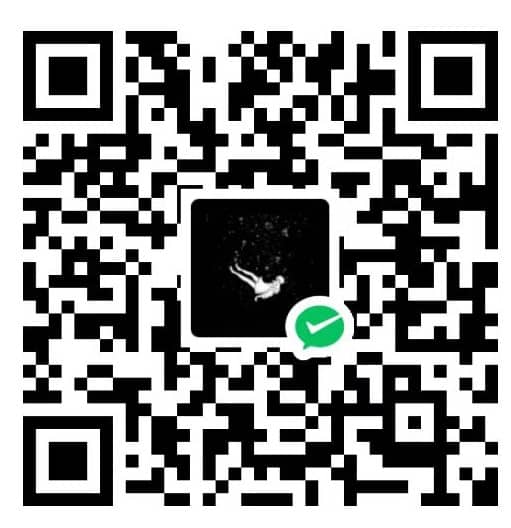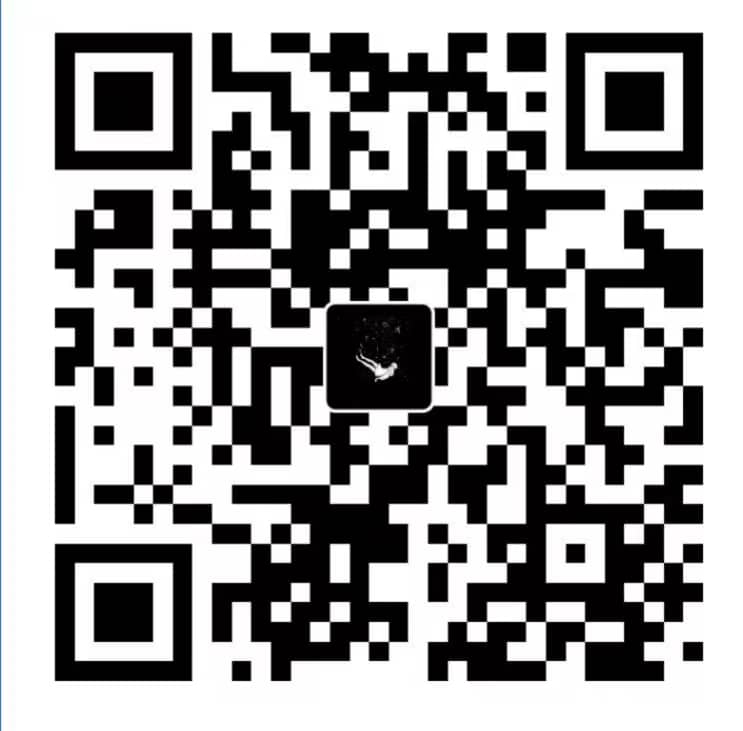0 前言
本文参考以下链接:
前段时间着手开始搭建自己的 wordpress 博客,刚开始图方便直接买了阿里云的轻量应用服务器,它是一套预先搭建好的 lamp 架构,并已经做了一些初始化配置,直接访问 ip 就可以进行 wordpress 的安装和配置了。
这套 wordpress 的一个非常好的优点就是可以在阿里云的控制台一键配置 https 证书,当然仅限在阿里云购买的 ssl 证书
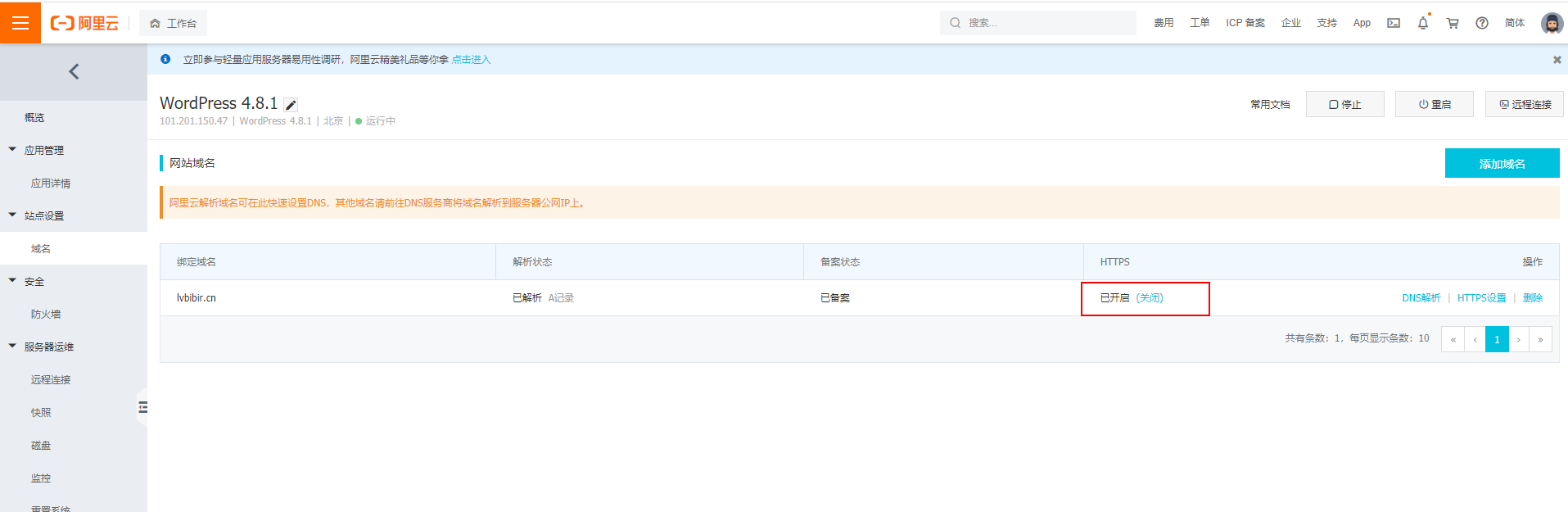
后续还是决定将 wordpress 整体迁移到 docker 中,全部服务都用 docker 跑。这样只要数据做好持久化,使用 docker 的灵活性会好很多,做全站备份和迁移也很方便。
1 备份&迁移
wordpress 迁移起来还是比较方便的,需要备份的内容大概有这些:插件、主题、uploads、数据库
备份插件:UpdraftPlus,这是一款个人使用过一款比较优秀的备份/迁移插件,免费版的功能基本满足大部分人需求,支持手动备份和定时备份、备份和恢复都支持部分备份,比如只备份数据库,只恢复数据库的某一张表。
免费版的并不支持 wordpress 迁移,但我们可以通过导入导出备份文件的方式实现站点迁移,前提是做好测试。
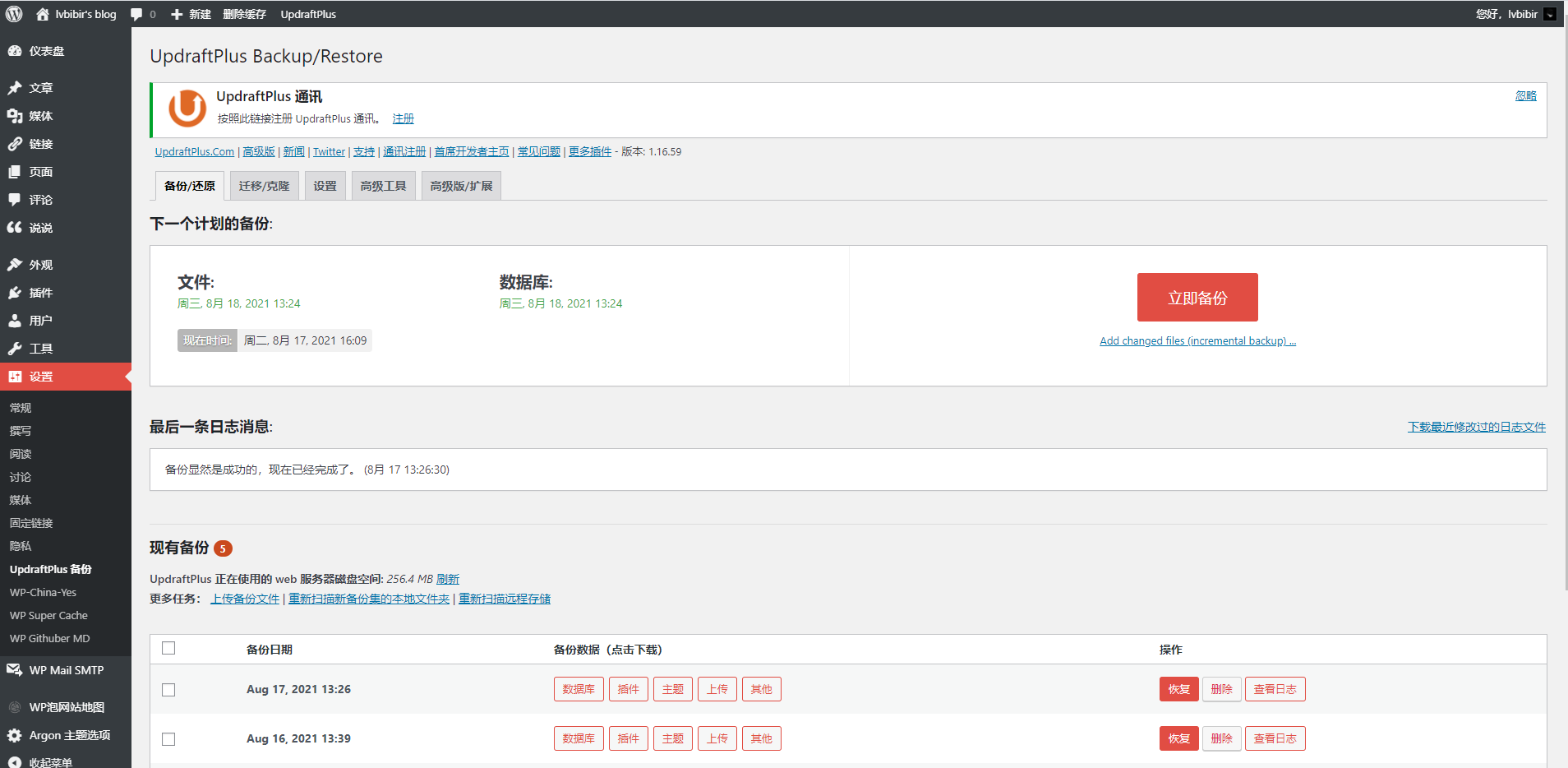
备份步骤:
- 在备份插件中手动备份一次
- 下载备份文件
迁移步骤:
- 准备好系统环境和 docker 环境(docker-compose)
- 启动 docker 容器
- http 访问 wordpress 地址初始化安装
- 安装备份插件和 ssl 插件(really simple ssl)
- 上传备份文件并进行恢复操作(不恢复 wp-options 表)
- 为 nginx 反代服务器配置 ssl 证书,开启 https 访问
- 在 really simple ssl 中为 wordpress 启用 https
- 恢复 wp-options 表
1.1 手动备份&下载备份文件
备份完之后可以直接从 web 端下载,但是建议从 web 端下载一份,通过 ssh 或者 ftp 等方式再下载一份,避免备份文件出现问题

备份的文件在 wordpress目录/wp-content/updraft 目录中
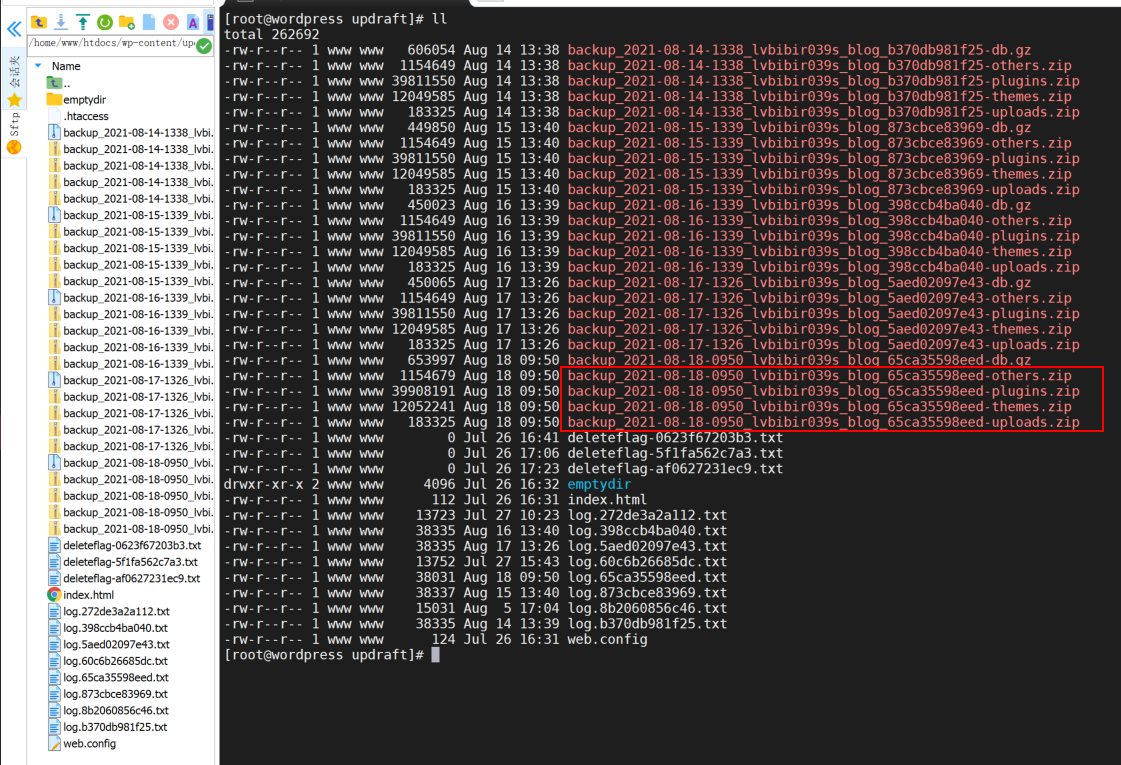
通过 scp 下载到本地

1.2 准备系统环境
安装好 docker 和 docker-compose 即可,docker 的安装和使用教程在本博客中 docker 分类有
1.3 docker-compose 一键启动 wordpress 环境
这里我提供了一键部署的 docker-compose 文件和各服务进行了优化的配置文件,可以直接拿来用 下载链接
注意:
使用前建议修改数据库相关信息
建议不要随意改动 ip
所有的数据文件和配置文件默认都在当前的目录下
如果前面不加 nginx 反代,记得把注释掉的端口映射改成自己想要的
所有的配置文件都在 nginx 目录下,已经预先定义好,可以自行进行修改
内置的 wordpress 目录权限用户和组是 33:tape
version: '3.1'
services:
proxy:
image: superng6/nginx:debian-stable-1.18.0
container_name: nginx-proxy
restart: always
networks:
wordpress_net:
ipv4_address: 172.19.0.6
ports:
- 80:80
- 443:443
volumes:
- /usr/share/zoneinfo/Asia/Shanghai:/etc/localtime:ro
- $PWD/conf/proxy/nginx.conf:/etc/nginx/nginx.conf
- $PWD/conf/proxy/default.conf:/etc/nginx/conf.d/default.conf
- $PWD/ssl:/etc/nginx/ssl
- $PWD/logs/proxy:/var/log/nginx
depends_on:
- web
web:
image: superng6/nginx:debian-stable-1.18.0
container_name: wordpress-nginx
restart: always
networks:
wordpress_net:
ipv4_address: 172.19.0.5
volumes:
- /usr/share/zoneinfo/Asia/Shanghai:/etc/localtime:ro
- $PWD/conf/nginx/nginx.conf:/etc/nginx/nginx.conf
- $PWD/conf/nginx/default.conf:/etc/nginx/conf.d/default.conf
- $PWD/conf/fastcgi.conf:/etc/nginx/fastcgi.conf
- /dev/shm/nginx-cache:/var/run/nginx-cache
# - $PWD/nginx-cache:/var/run/nginx-cache
- $PWD/wordpress:/var/www/html
- $PWD/logs/nginx:/var/log/nginx
depends_on:
- wordpress
wordpress:
image: wordpress:5-fpm
container_name: wordpress-php
restart: always
networks:
wordpress_net:
ipv4_address: 172.19.0.4
environment:
WORDPRESS_DB_HOST: db
WORDPRESS_DB_USER: wordpress
WORDPRESS_DB_PASSWORD: wordpress
WORDPRESS_DB_NAME: wordpress
volumes:
- /usr/share/zoneinfo/Asia/Shanghai:/etc/localtime:ro
- $PWD/wordpress:/var/www/html
- /dev/shm/nginx-cache:/var/run/nginx-cache
# - $PWD/nginx-cache:/var/run/nginx-cache
- $PWD/conf/uploads.ini:/usr/local/etc/php/php.ini
depends_on:
- redis
- db
redis:
image: redis:5
container_name: wordpress-redis
restart: always
networks:
wordpress_net:
ipv4_address: 172.19.0.3
volumes:
- /usr/share/zoneinfo/Asia/Shanghai:/etc/localtime:ro
- $PWD/redis-data:/data
depends_on:
- db
db:
image: mysql:5.7
container_name: wordpress-mysql
restart: always
networks:
wordpress_net:
ipv4_address: 172.19.0.2
environment:
MYSQL_DATABASE: wordpress
MYSQL_USER: wordpress
MYSQL_PASSWORD: wordpress
MYSQL_RANDOM_ROOT_PASSWORD: '1'
volumes:
- /usr/share/zoneinfo/Asia/Shanghai:/etc/localtime:ro
- $PWD/mysql-data:/var/lib/mysql
- $PWD/conf/mysqld.cnf:/etc/mysql/mysql.conf.d/mysqld.cnf
networks:
wordpress_net:
driver: bridge
ipam:
config:
- subnet: 172.19.0.0/16
进入到 wordpress-blog 目录下使用 docker-compose up -d 启动 docker 容器

1.4 配置 nginx 反向代理
配置 80 和 443 端口的反代
把域名、证书路径以及后端服务器等信息换成自己的
免费 ssl 证书的申请我在 阿里云wordpress配置免费ssl证书 中介绍过,直接下载 nginx 版的证书放到 wordpress-blog/ssl/目录下即可
[root@lvbibir ~]# vim wordpress-blog/conf/proxy/default.conf
server {
listen 80;
listen [::]:80;
server_name lvbibir.cn;
# return 301 https://$host$request_uri;
location / {
proxy_pass http://172.19.0.5:80;
proxy_redirect off;
proxy_set_header X-Real-IP $remote_addr;
proxy_set_header X-Real-Port $remote_port;
proxy_set_header X-Forwarded-For $proxy_add_x_forwarded_for;
proxy_set_header HTTP_X_FORWARDED_FOR $remote_addr;
proxy_set_header X-Forwarded-Proto $scheme;
proxy_set_header Host $host;
proxy_set_header X-NginX-Proxy true;
}
}
server {
listen 443 ssl http2;
listen [::]:443 ssl http2;
server_name lvbibir.cn;
location / {
proxy_pass http://172.19.0.5:80;
proxy_redirect off;
# 保证获取到真实IP
proxy_set_header X-Real-IP $remote_addr;
# 真实端口号
proxy_set_header X-Real-Port $remote_port;
# X-Forwarded-For 是一个 HTTP 扩展头部。
proxy_set_header X-Forwarded-For $proxy_add_x_forwarded_for;
# 在多级代理的情况下,记录每次代理之前的客户端真实ip
proxy_set_header HTTP_X_FORWARDED_FOR $remote_addr;
# 获取到真实协议
proxy_set_header X-Forwarded-Proto $scheme;
# 真实主机名
proxy_set_header Host $host;
# 设置变量
proxy_set_header X-NginX-Proxy true;
# 开启 brotli
proxy_set_header Accept-Encoding "gzip";
}
# 日志
access_log /var/log/nginx/access.log;
error_log /var/log/nginx/error.log;
# 证书
ssl_certificate /etc/nginx/ssl/lvbibir.cn.pem;
ssl_certificate_key /etc/nginx/ssl/lvbibir.cn.key;
# curl https://ssl-config.mozilla.org/ffdhe2048.txt > /path/to/dhparam
# ssl_dhparam /etc/nginx/ssl/dhparam;
# HSTS (ngx_http_headers_module is required) (63072000 seconds)
add_header Strict-Transport-Security "max-age=63072000" always;
# OCSP stapling
ssl_stapling on;
ssl_stapling_verify on;
# verify chain of trust of OCSP response using Root CA and Intermediate certs
# ssl_trusted_certificate /etc/nginx/ssl/all.sleele.com/fullchain.cer;
# replace with the IP address of your resolver
resolver 223.5.5.5;
resolver_timeout 5s;
}
[root@lvbibir ~]# docker exec -i nginx-proxy nginx -s reload
1.5 安装 wordpress
现在已经可以通过 http 访问 nginx 反代的 80 端口访问 wordpress 了
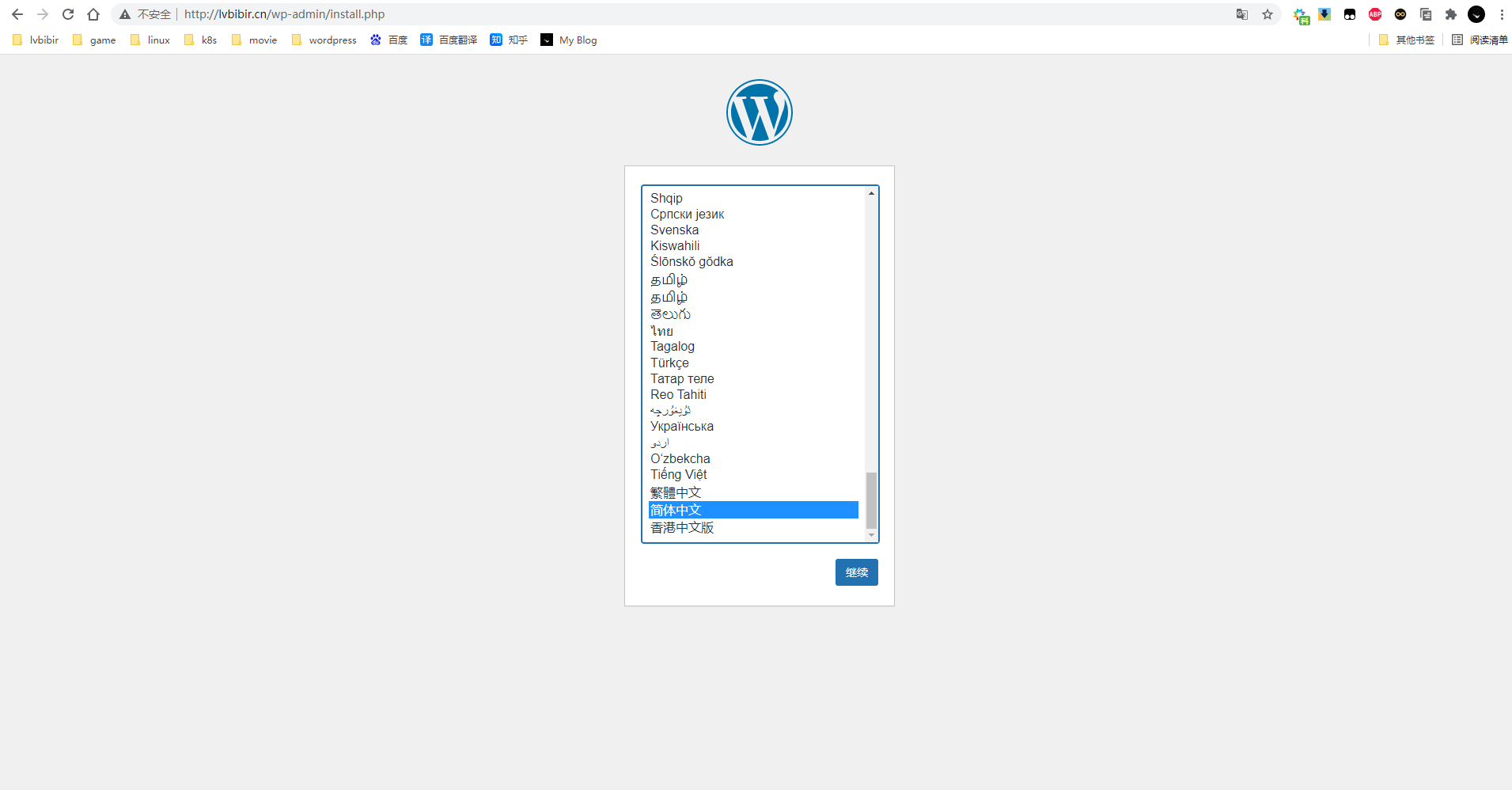
安装信息跟之前站点设置一样即可
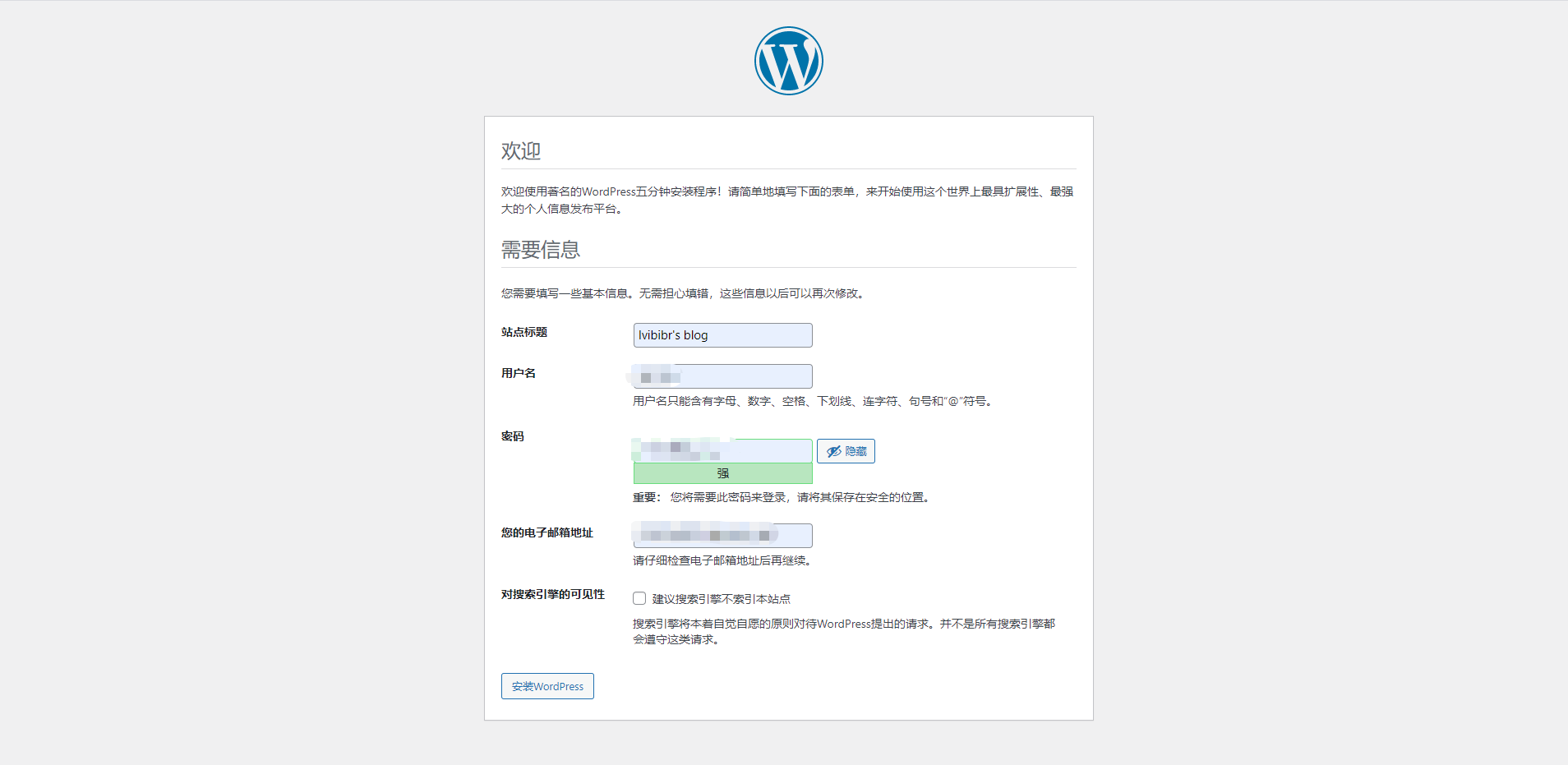
1.6 恢复备份
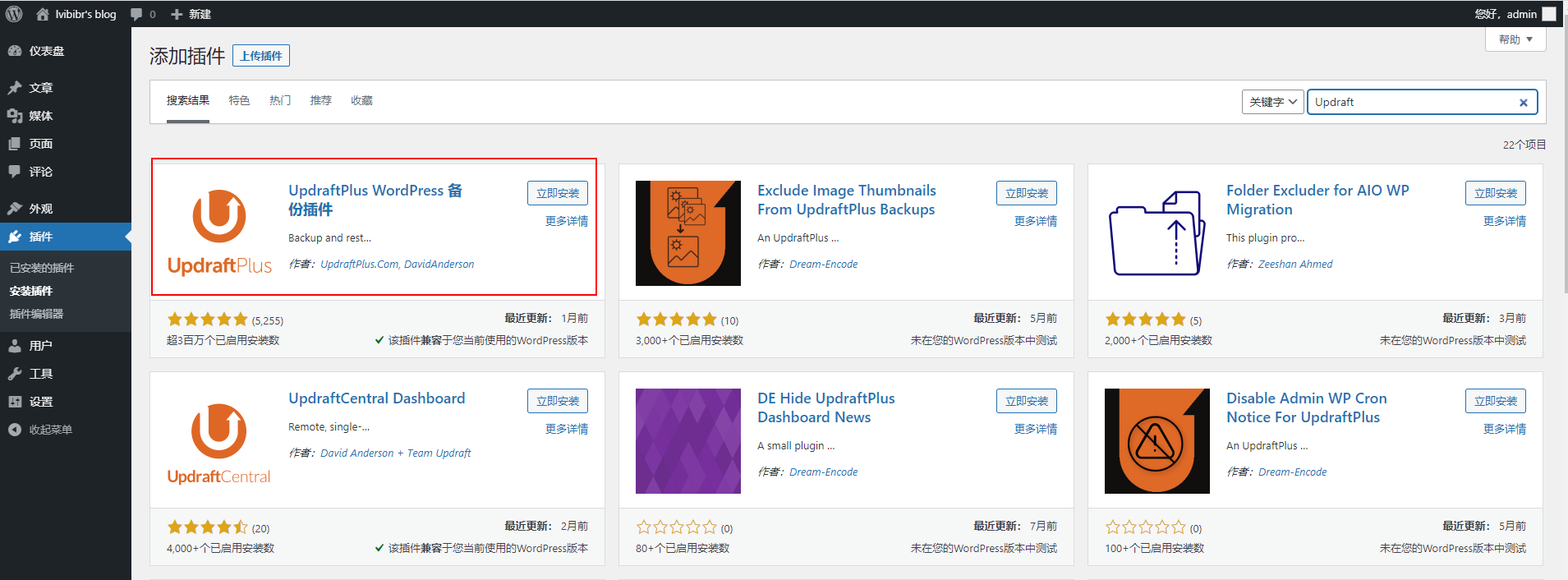
安装好之后启用插件,把备份文件上传到备份目录

记得修改权限
[root@lvbibir ~]# chown -R 33:tape wordpress-blog/wordpress/wp-content/
恢复备份
注:如果站点之前开启了 https,在这步不要恢复 wp-options 表,不然会导致后台访问不了
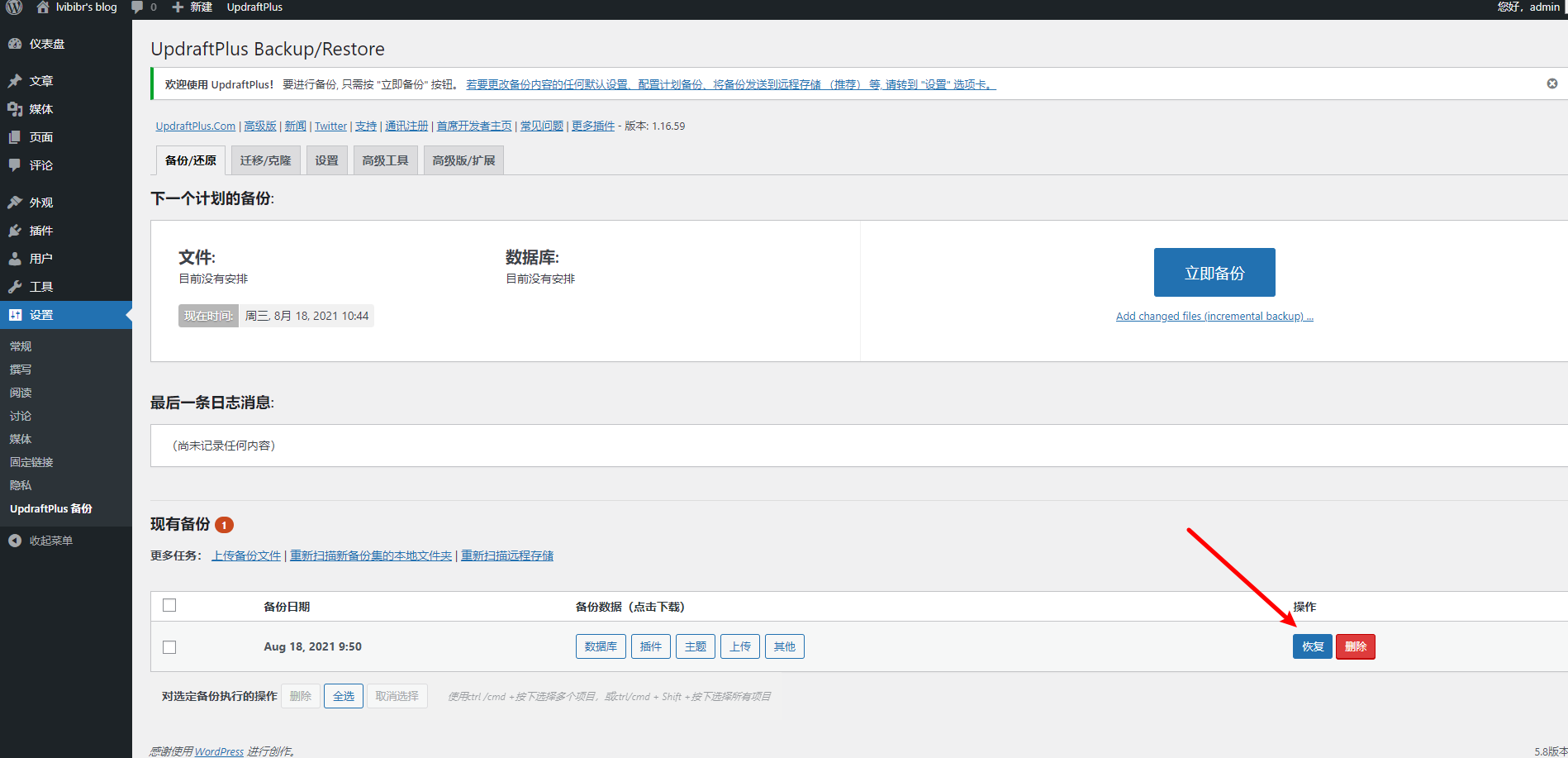
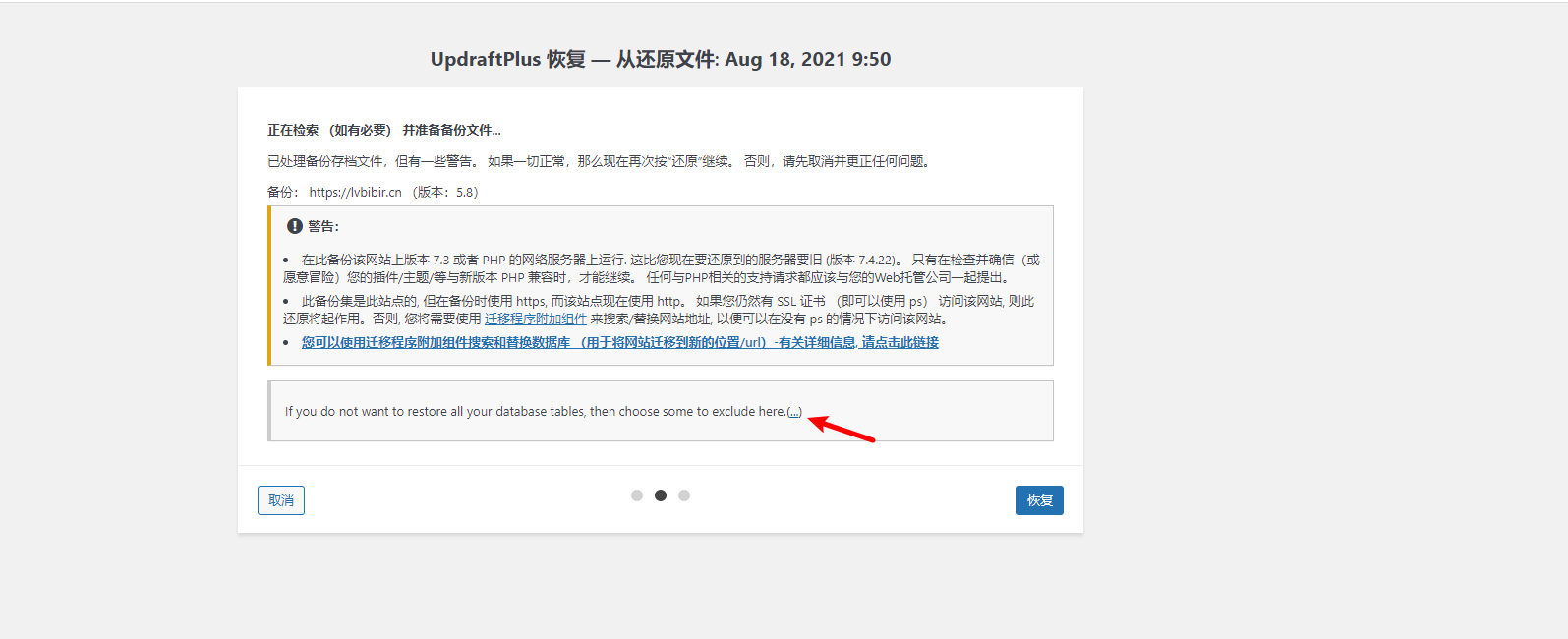

点击恢复即可
1.7 配置 ssl
启用 really simple ssl 插件,因为之前在 nginx 反代配置了 ssl 证书,虽然我们没有通过 https 访问,但是这个插件已经检测到了证书,可以一键为 wordpress 配置 ssl

这里我们已经可以通过 https 访问我们的 wordpress 了

站点路径该插件也会自动修改,之前不恢复 wp-options 表的原因就在这,在我们没有配置好 ssl 之前,直接覆盖 wordpress 的各项设置会导致站点访问不了,重定向循环等各种各样的问题。
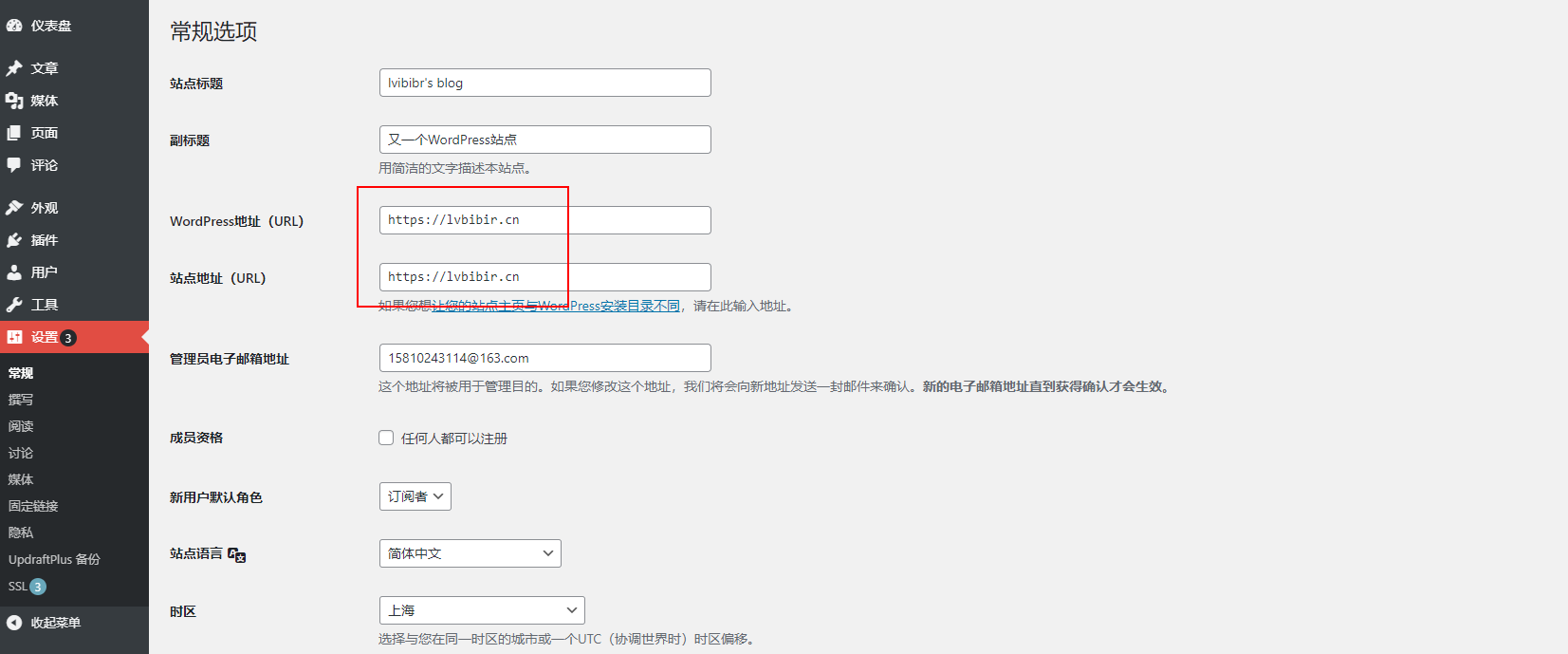
1.8 恢复 wp-options 表
开启了 ssl 之后,通过备份插件再恢复一次,可以只恢复一张 wp-options 表,也可以再全量恢复下数据库,至此,站点迁移工作基本完成了。
2 后续优化
2.1 开启 https 强制跳转
开启 https 强制跳转后,所有使用 http 访问我们站点的请求都会转到 https,提高站点安全性
[root@lvbibir ~]# vim /etc/nginx/nginx.conf
server {
listen 80;
listen [::]:80;
server_name lvbibir.cn;
return 301 https://$host$request_uri;
}
server {
listen 443 ssl http2;
listen [::]:443 ssl http2;
server_name lvbibir.cn;
location / {
proxy_pass http://172.19.0.5:80;
proxy_redirect off;
# 保证获取到真实IP
proxy_set_header X-Real-IP $remote_addr;
# 真实端口号
proxy_set_header X-Real-Port $remote_port;
# X-Forwarded-For 是一个 HTTP 扩展头部。
proxy_set_header X-Forwarded-For $proxy_add_x_forwarded_for;
# 在多级代理的情况下,记录每次代理之前的客户端真实ip
proxy_set_header HTTP_X_FORWARDED_FOR $remote_addr;
# 获取到真实协议
proxy_set_header X-Forwarded-Proto $scheme;
# 真实主机名
proxy_set_header Host $host;
# 设置变量
proxy_set_header X-NginX-Proxy true;
# 开启 brotli
proxy_set_header Accept-Encoding "gzip";
}
# 日志
access_log /var/log/nginx/access.log;
error_log /var/log/nginx/error.log;
# 证书
ssl_certificate /etc/nginx/ssl/lvbibir.cn.pem;
ssl_certificate_key /etc/nginx/ssl/lvbibir.cn.key;
# curl https://ssl-config.mozilla.org/ffdhe2048.txt > /path/to/dhparam
# ssl_dhparam /etc/nginx/ssl/dhparam;
# HSTS (ngx_http_headers_module is required) (63072000 seconds)
add_header Strict-Transport-Security "max-age=63072000" always;
# OCSP stapling
ssl_stapling on;
ssl_stapling_verify on;
# verify chain of trust of OCSP response using Root CA and Intermediate certs
# ssl_trusted_certificate /etc/nginx/ssl/all.sleele.com/fullchain.cer;
# replace with the IP address of your resolver
resolver 223.5.5.5;
resolver_timeout 5s;
}
[root@lvbibir ~]# docker exec -i nginx-proxy nginx -s reload
2.2 开启 redis 缓存
2.3 搭配 jsdelivr-CDN 实现全站 cdn
以上